ก่อนอื่นขอเกริ่นก่อนนะครับว่า ผมเป็นคนที่ชอบเที่ยว เเล้วก็จะไม่ค่อยวางเเผนการเดินทางเท่าไหร่ เเต่เมื่อมีโอกาศครั้งนึง ต้องเดินทางไปที่นอกบ้านเมืองเรา ก็ต้องทำเเผนคร่าวๆ ให้เห็นภาพนิดนึง จนวันนึง ก็ได้เปิดอ่านจากกระทู้ Pantip ไปเรื่อยๆ จนเจอคนสอนการใช้ Google my Map (เเต่ดันหากระทู้นั้นไม่เจอแล้ว) เลยลองสร้างกระทู้นี้ครั้งเเรก เผื่อจะมีหรือเป็นประโยชน์ต่อคนที่ต้องการใช้งานเบื้องต้นของ Goolgle my Map นะครับ ... ะ)
ก่อนอื่นเลย ให้ Search หาคำว่า Google my Map ใน อากู๋ก่อนเลยครับ ะ)
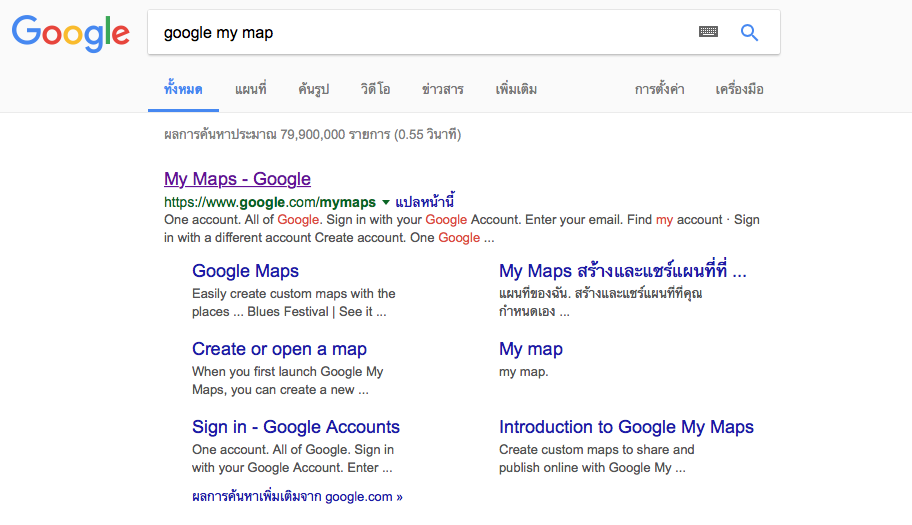
ตามด้วยการ Create New Map เพื่อนสร้างแผนของเรา

เมื่อเข้ามาหน้าตาจะเป็นตามภาพ แล้วทำการเปลี่ยนชื่อ Layer เป็นชื่อทริปของคุณได้เลยครับ
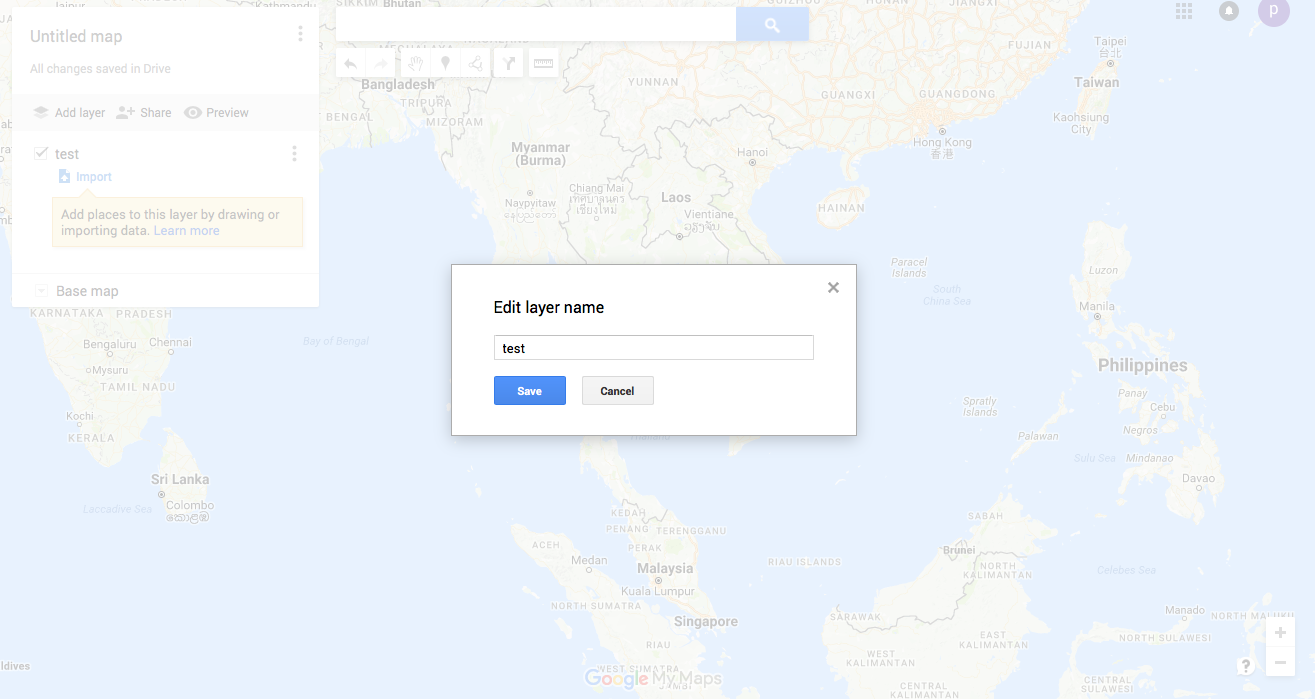
ต่อมาในช่อง search ให้เรา search สถานที่ที่เราอยากไปได้เลย ตัวอย่างนี้ขอลองเป็น Shijuku นะครับ (ก็อยากไปอ่ะ ฮ่าๆๆ)
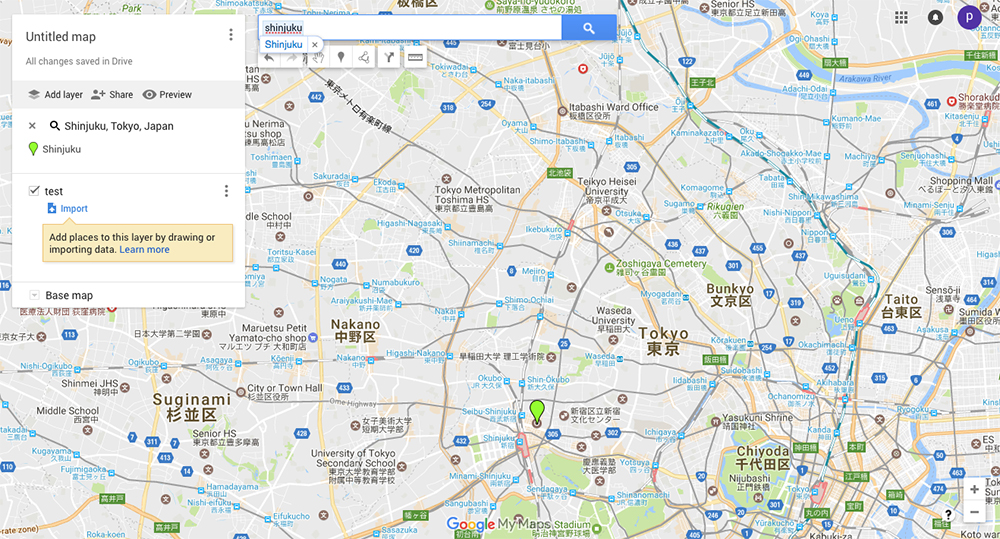
เมื่อเรามีหมุดที่ปักแล้ว ให้เรากด Add to Map เลยครับ
แล้ว
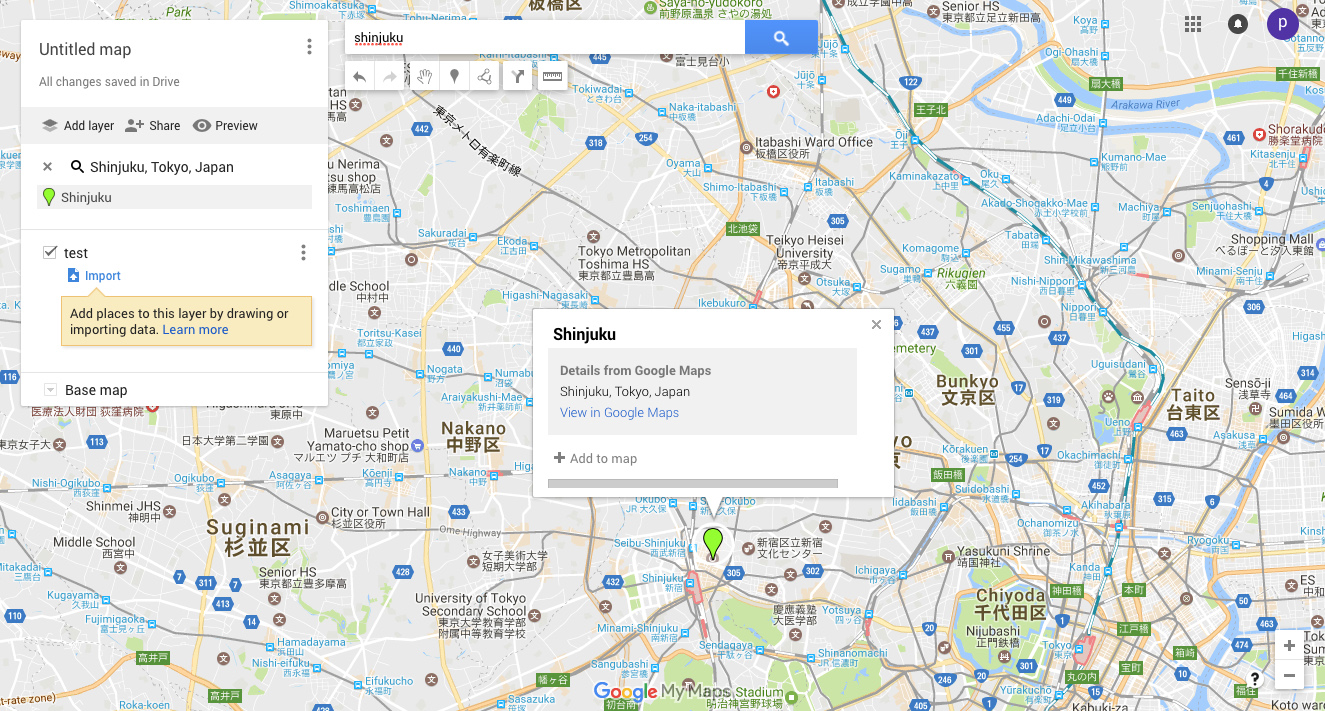
แล้วสถานที่นั้นก็จะอยู่ใน list รายการของเรา
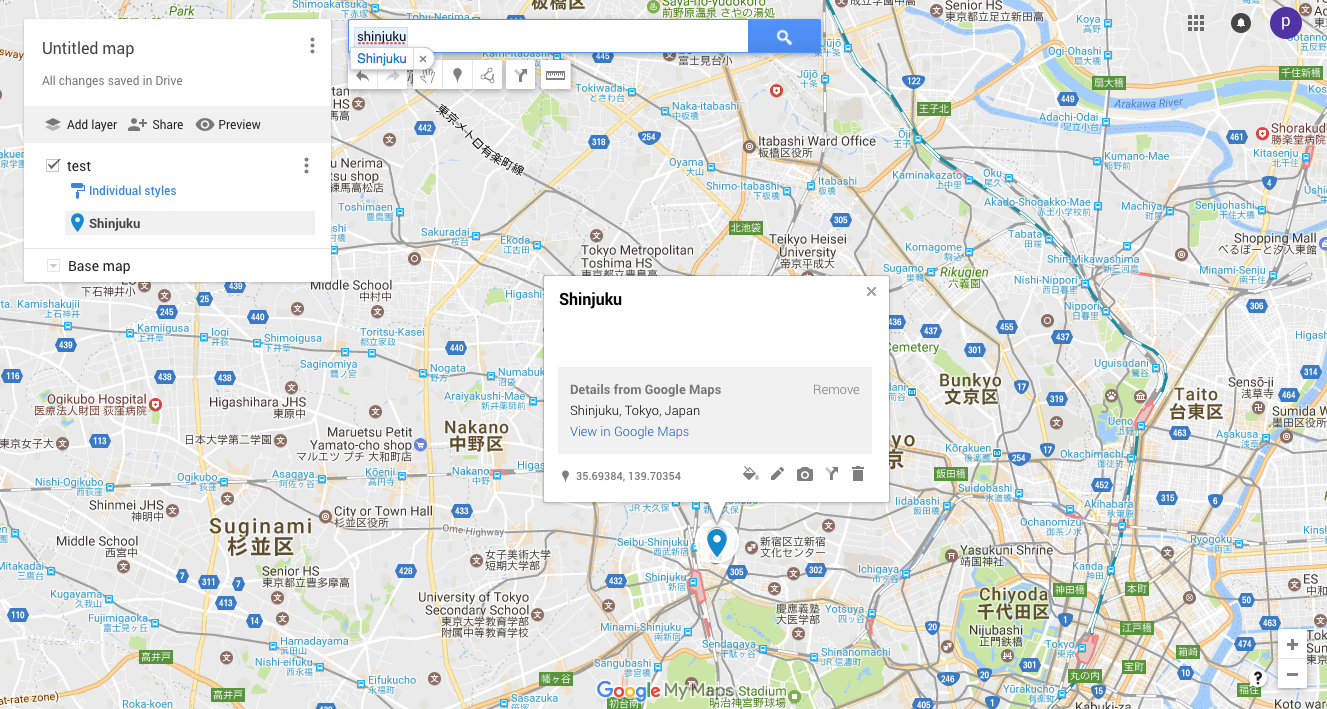
ถึงเวลาตกเเต่งใส่ detail คร่าวๆได้ตามไอคอนในภาพเลยนะครับบเราจะใล่ไปตามไอค่อนจากซ้ายไปขวานะครับ

- Icon รูปถังสี เราสามารถใส่สีหรือ Icon ให้กับหมุดของเราได้ กดตามภาพได้เลยครับ ะ)
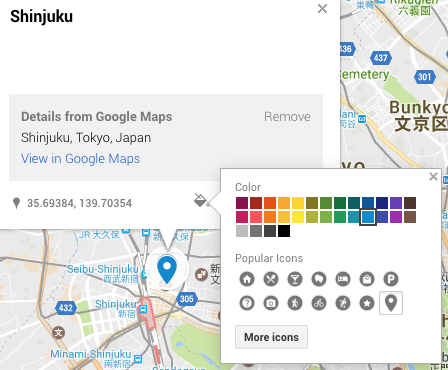
- Icon รูปดินสอ เราสามารถกดเพื่อใส่ข้อมูล ลายละเอียดคร่าวๆของสถานที่นั้นๆได้
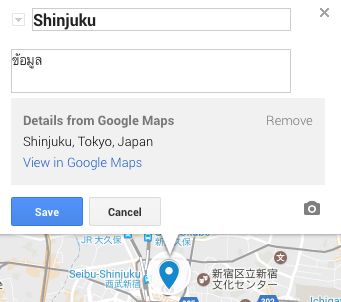
- Icon รูปกล้อง สามารถใส่ภาพถ่ายของเราหรือภาพถ่ายจาก internet ก็ได้ครับเพื่อให้เห็นภาพทริปของเราที่ชัดขึ้น
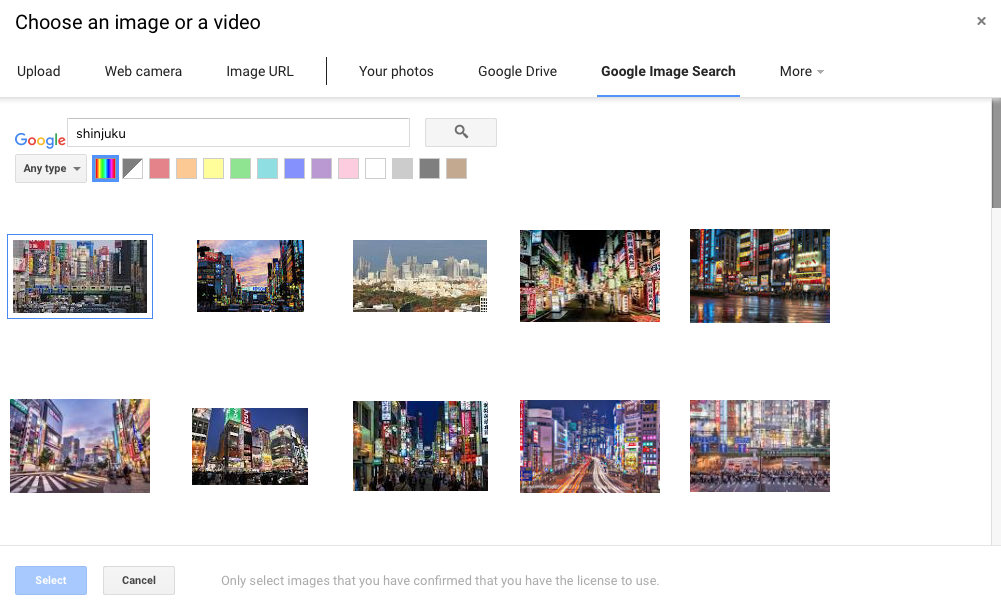
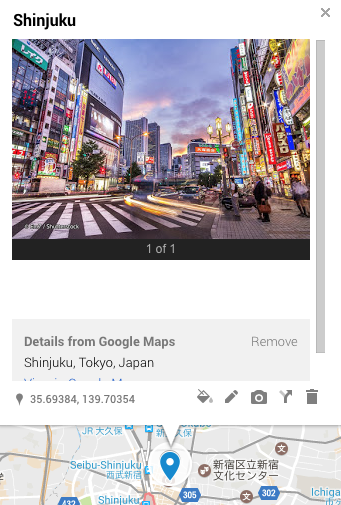
- Icon รูปลูกศร (อันนี้ไม่เคยลอง) ส่วนตัวคิดว่า การเดินทางด้วยพาหนะต่างๆนี้ให้ลองใช้ app ตัวอื่นที่สะดวกกว่า เพราะ app อื่นๆเดี๋ยวนี้มีมากมายจริงๆ น่าจะรองรับการใช้งานที่โทรศัพท์มือถือ สะดวกสบายกว่านะครับ ะ)
- Icon รูปถังขยะ ลบครับ ลบลบลบ ฮ่าๆๆ
----------------------------------------------------------------------
จบครับ คร่าวๆมากๆ ฮ่าๆๆๆๆๆ ไม่รู้จะมีประโยชน์บ้างไหม
อันนี้เป็นแผนที่ส่วนตัวของผมเองครับ ลองใช้เรื่อยๆเเล้ว จะเห็นภาพการเดินทางของตัวเองมากขึ้นนะครับ
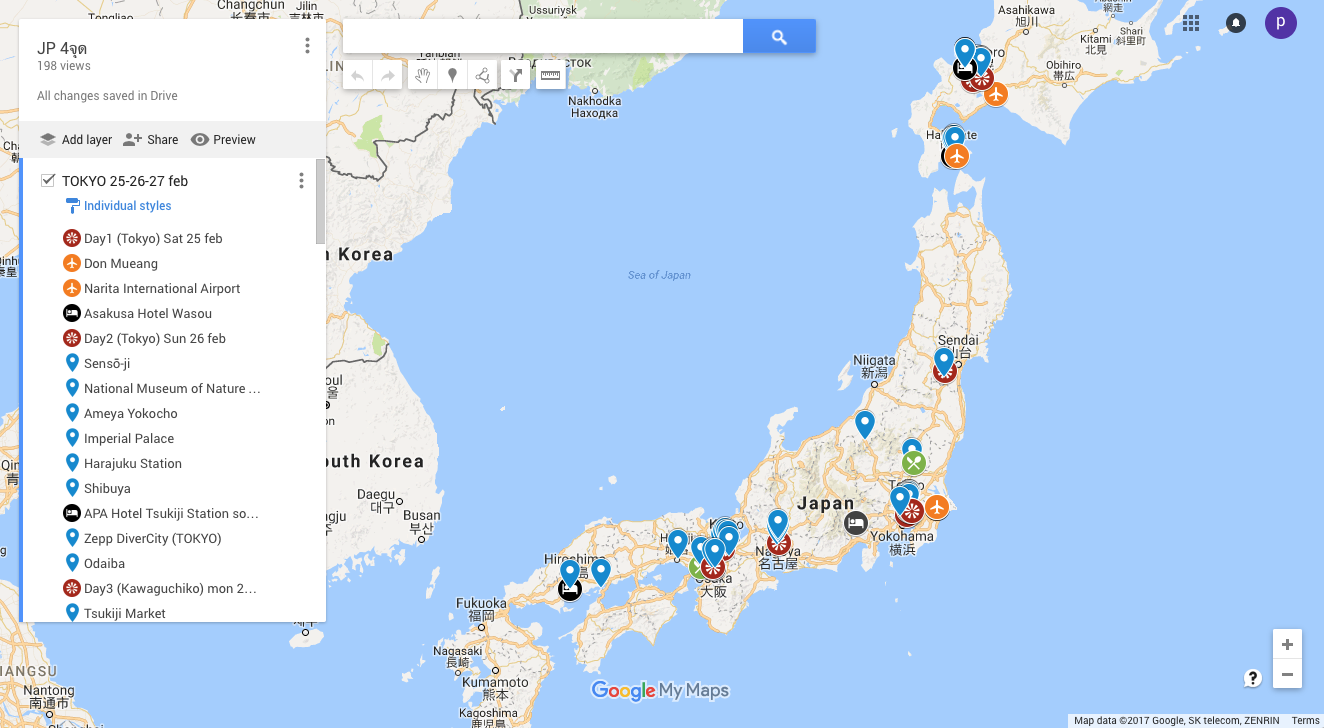
ขอให้ทุกท่านเดินทางโดยสวัสดิภาพครับ ... ะ)
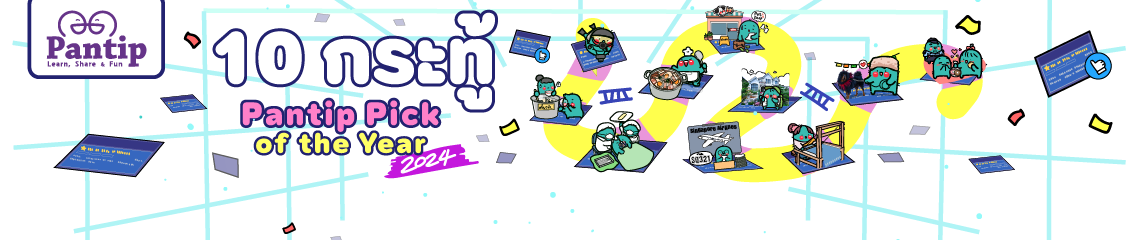

[SR] แนะนำการใช้ google my map เพื่อการเดินทางเเบบคร่าวๆบ้านๆ
ก่อนอื่นเลย ให้ Search หาคำว่า Google my Map ใน อากู๋ก่อนเลยครับ ะ)
แล้ว
- Icon รูปถังสี เราสามารถใส่สีหรือ Icon ให้กับหมุดของเราได้ กดตามภาพได้เลยครับ ะ)
- Icon รูปดินสอ เราสามารถกดเพื่อใส่ข้อมูล ลายละเอียดคร่าวๆของสถานที่นั้นๆได้
- Icon รูปกล้อง สามารถใส่ภาพถ่ายของเราหรือภาพถ่ายจาก internet ก็ได้ครับเพื่อให้เห็นภาพทริปของเราที่ชัดขึ้น
- Icon รูปลูกศร (อันนี้ไม่เคยลอง) ส่วนตัวคิดว่า การเดินทางด้วยพาหนะต่างๆนี้ให้ลองใช้ app ตัวอื่นที่สะดวกกว่า เพราะ app อื่นๆเดี๋ยวนี้มีมากมายจริงๆ น่าจะรองรับการใช้งานที่โทรศัพท์มือถือ สะดวกสบายกว่านะครับ ะ)
- Icon รูปถังขยะ ลบครับ ลบลบลบ ฮ่าๆๆ
----------------------------------------------------------------------
จบครับ คร่าวๆมากๆ ฮ่าๆๆๆๆๆ ไม่รู้จะมีประโยชน์บ้างไหม
อันนี้เป็นแผนที่ส่วนตัวของผมเองครับ ลองใช้เรื่อยๆเเล้ว จะเห็นภาพการเดินทางของตัวเองมากขึ้นนะครับ